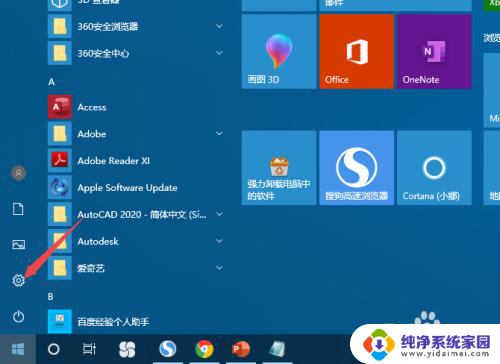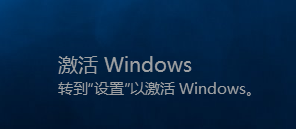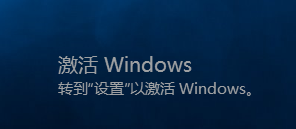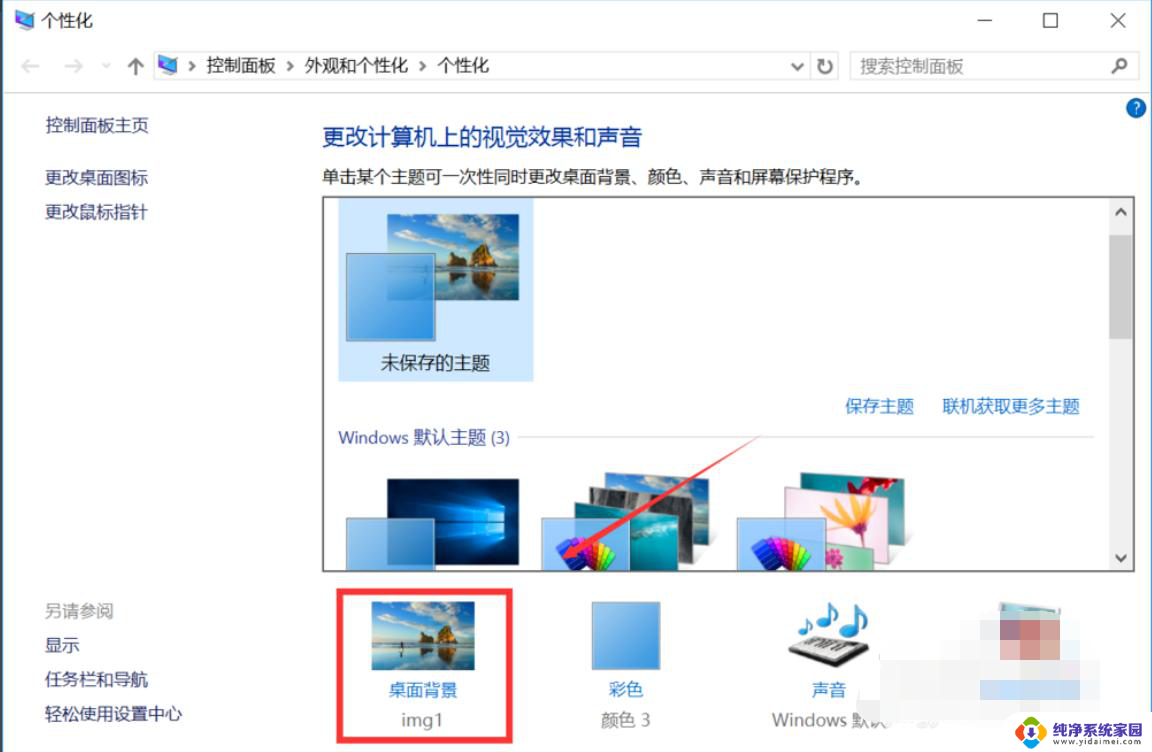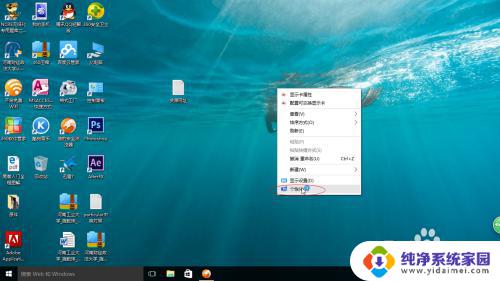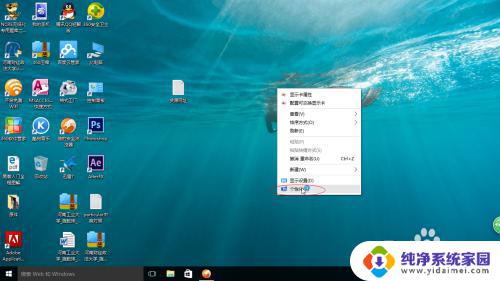windows没激活怎么更改壁纸 未激活的win10能否更换桌面壁纸
更新时间:2023-09-09 14:01:59作者:xiaoliu
windows没激活怎么更改壁纸,在使用未激活的Windows 10操作系统时,有些用户可能会遇到无法更改桌面壁纸的问题,毕竟桌面壁纸是我们每天都会接触到的一部分,它能够给我们带来一种愉悦和个性化的感觉。对于未激活的Windows 10系统来说,更改桌面壁纸似乎是一项被禁止的功能。是否有办法绕过这个限制,让未激活的Windows 10系统也能够更换桌面壁纸呢?在本文中我们将探讨如何解决这个问题。
具体方法:
1.先打开电脑,然后点击开始;

2.之后点击设置;
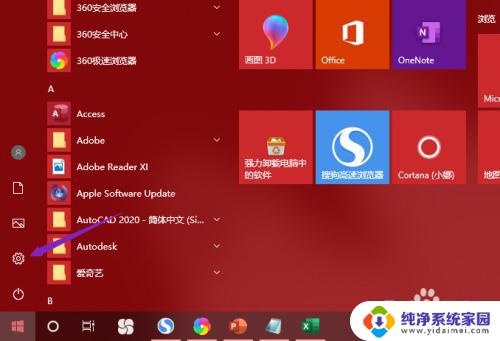
3.然后点击个性化;
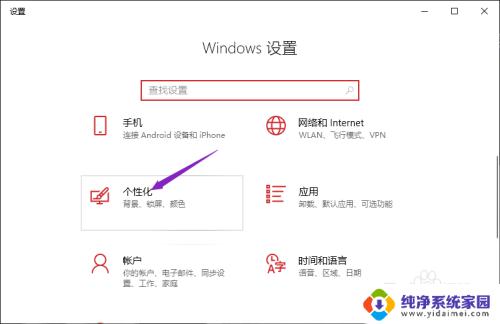
4.之后点击主题;
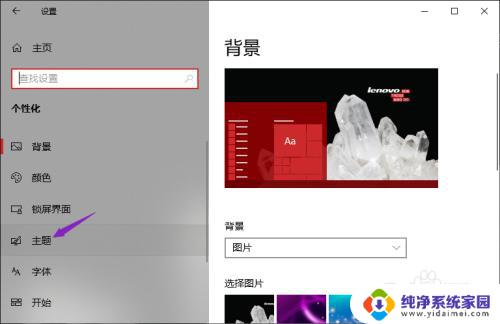
5.然后点击选择一个主题;
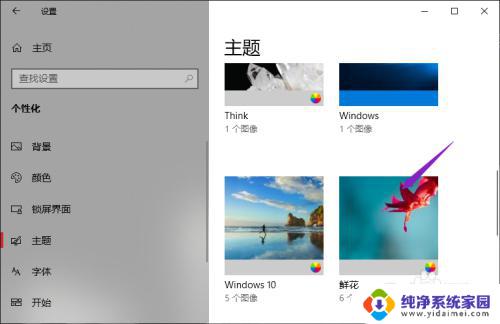
6.之后点击关闭按钮;
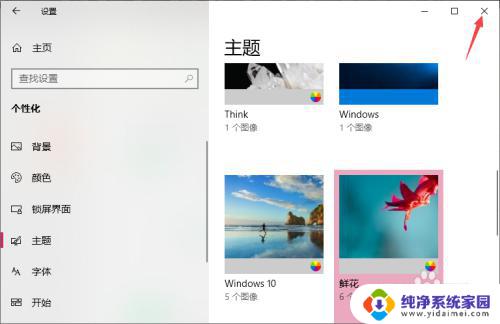
7.然后我们便可以看到桌面背景被我们更换成功了,如图所示。

8.总结:
1、点击开始。
2、点击设置。
3、点击个性化。
4、点击主题。
5、点击选择一个主题。
6、点击关闭即可。
以上就是Windows未激活时更改壁纸的全部内容,如果您也碰到了同样的情况,请参考本文提供的方法进行处理,希望这些内容能对您有所帮助。